关于项目
该博客是基于SSM实现的个人博客系统,适合初学SSM和个人博客制作的同学学习。
最新版本支持用户注册,包含用户和管理员两个角色 。
博主已写了一篇该项目的毕业论文和录制了2个小时的代码讲解可以供大家学习,需要的可以联系博主,微信847064370。
主要涉及技术包括的包括 Maven、Spring、SpringMVC、MyBatis、JSP、MySQL等。
效果预览
因博主服务器数量有限,目前该SSM博客已下线,不提供实时预览,大家可以本地部署。
目前 SENS 部署了,效果和该项目前端相似,预览地址 http://blog.liuyanzhao.com 。
以及博主个人博客主站 https://liuyanzhao.com 也是基于 springboot+vuejs 开发。
前台效果图
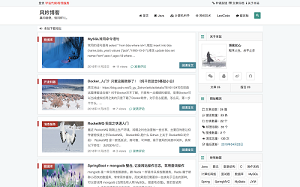
后台效果图

后台地址:/admin 或者 /login
使用注意
1.开发工具的选择
请使用 IntelliJ IDEA, 尽量不要用 Eclipse/MyEclipse,使用前者项目起不来我可以帮忙解决,后者直接忽视(理论上可以起)
2.确保你安装了 Maven
从官网下载 Maven,并配置阿里云镜像,IDEA 或 Eclipse 里需要设置 Maven 的 settings.xml 。
3.请安装 Lombok 插件
代码中多次使用 @Data 注解,请确保你的 IDE 安装了 Lombok 插件,否则找不到 getter/setter 方法。如果你的 lombok 无效,可能是 pom.xml 里的 lombok 版本和你安装的lombok 版本相差较大。
无论是 Eclipse 还是 IDEA 都需要安装 lombok。
4.项目首页没有文件夹名称
确保 tomcat 配置中 application context 是 /,而不是 /ForestBlog。这是导致你们首页css样式全无的原因,因为引用css路径都是 /xxx/xxx.css
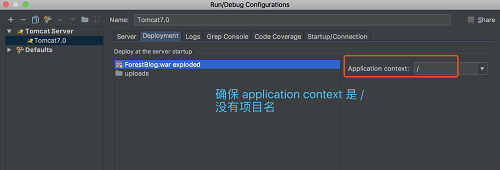
1、克隆项目
克隆或者下载项目到本地,解压,主要分为三个部分:ForestBlog、uploads 和 forest_blog.sql
ForestBlog: 完整项目源码, 可以使用 IDEA 导入或者打开,记得要导入里面那个 ForestBlog项目,即 pom.xml所在的父目录。
uploads: 上传图片的目录,与源码分离开来,可以放到物理磁盘某一目录,如D盘某目录,后面会讲
forest_blog.sql: 数据库文件,请先创建数据库,然后以运行sql文件方式导入
2.使用 IDEA 导入Maven项目
确保你安装了 Maven,导入项目时,选择已存在的项目,类型是 Maven 项目。
等待Maven下载完依赖,或者手动点击刷新,如果无法下载请检查 Maven 配置和切换网络,多次尝试。
导入完成后,如果出现Java类里红色报错,多半是 Lombok 插件没有安装。
3、 导入数据库
新建数据库 forest_blog,导入数据库(即forest_blog.sql)。注意,数据库的编码和排序规则是utf-8和utf-8_general_ci
4、修改项目中的数据库连接信息
修改 db.properties 文件,该文件很容易找到,在 src/main/resources 中
里面有 MySQL, 请确保已安装和启动 MySQL
注意修改数据库地址、表名、用户名和密码。
否则项目无法启动
5、配置 tomcat 和 uploads 目录
该项目是 SSM 项目,没有启动类,需要通过 tomcat 来运行。无论是 Eclipse 还是 IDEA 都很容易。
这里主要说一下上传目录映射问题:
该项目中,文件上传是传到本地,且和项目文件夹不在一起,就是说是源码和上传目录是分离的。
比如我们把 uploads 目录放到 E盘根目录(建议直接把我的那个uploads文件夹拷贝到D盘根目录),比如有一张图片路径是 D:/uploads/2017/10/avatar.jpg, 我们想在项目中以 http://loclahost:8080/uploads/2017/10/avatar.jpg 方式访问,需要以下两步:
1、 修改 UploadFileController.java 中上传路径,需要修改 rootPath 为你指定的 uploads 目录,如 String rootPath ="D:/uploads/";
如果不修改,会出现无法上传失败;
2、为 tomcat 设置 uploads 映射。
-
IDEA 操作如下:
在 tomcat 配置中 Deployment 里面添加,如图
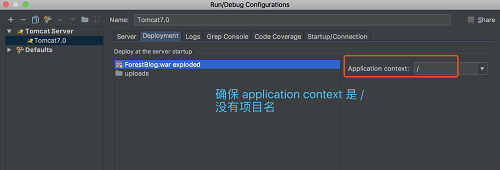
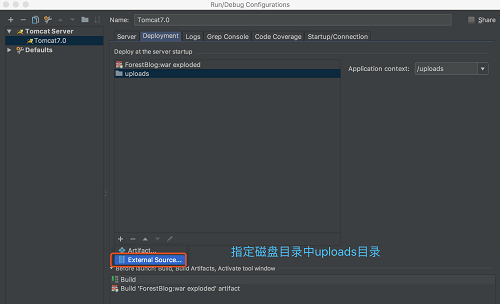
-
Eclispe 操作如下:
在 Server/server.xml 的 前面添加
<Context path="/" docBase="项目路径,不需要改" debug="0" reloadable="true" />
<Context path="/uploads" docBase="D:/uploads/" debug="0" reloadable="true" />
- Linux 服务器环境部署
在 tomcat/conf/server.xml 的 Host 标签内添加如下代码
<Context path="/" docBase="项目路径如 /www/server/tomcat/webapps/ForestBlog" debug="0" reloadable="true" />
<Context path="/uploads" docBase="/www/uploads" debug="0" reloadable="true" />
如果不修改,会出现uploads的图片无法加载,无法显示上传目录的图片

